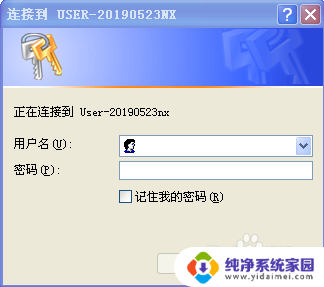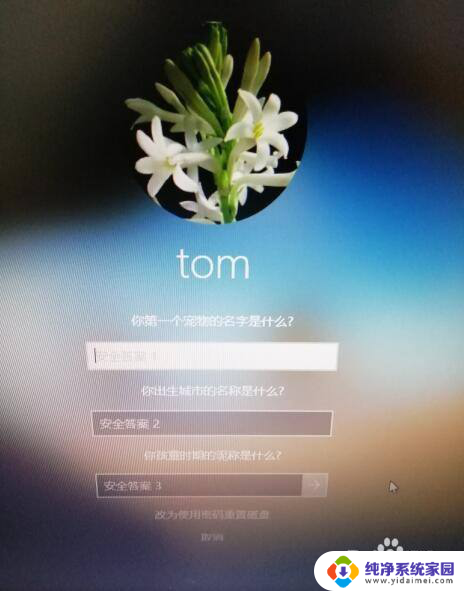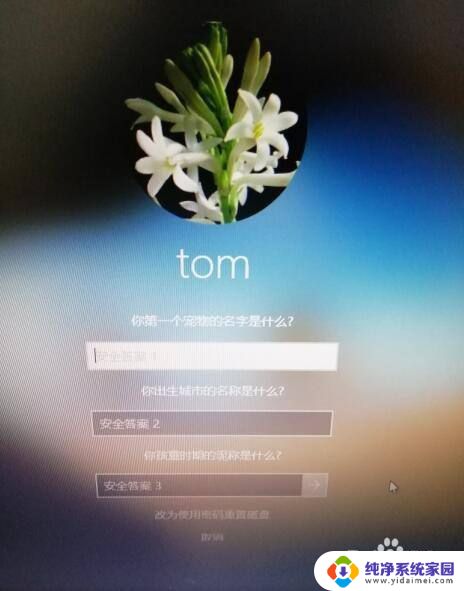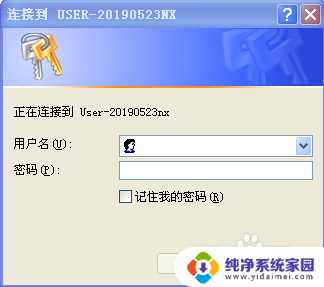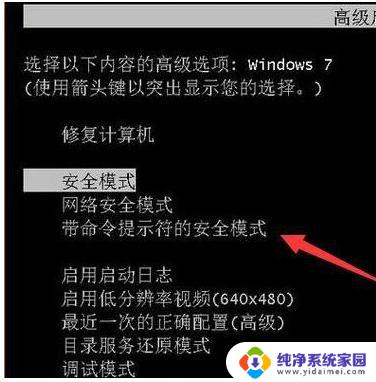电脑忘记用户名怎么办 电脑忘记用户名和密码怎么办
在现代社会中电脑已经成为人们生活中不可或缺的工具之一,随着我们使用电脑的频率增加,我们也经常会遇到一些尴尬的问题,比如忘记了自己的用户名和密码。当电脑忘记用户名或密码时,我们可能会感到无助和困惑。不要担心因为有一些方法可以帮助我们解决这个问题。接下来我们将探讨一些解决电脑忘记用户名和密码的方法,帮助您重新获得对电脑的访问权限。
具体步骤:
1.如果开机的时候,界面上没有出现Administrator这个用户名。那么我们就在这个界面状态下按住“Ctrl”+“Alt”键,然后再连续按两次“Delete”键这时会出现一个windows的经典登录界面,用户名就是Administrator,密码为空。这样就可以直接登录了。

2.如果你的电脑已经登录到系统,但是忘了密码,这种情况最简单,打开计算机管理,之后,右击用户名,点修改密码便可,无需输入旧密码便可修改。这样下次登录直接输入新密码就可以。
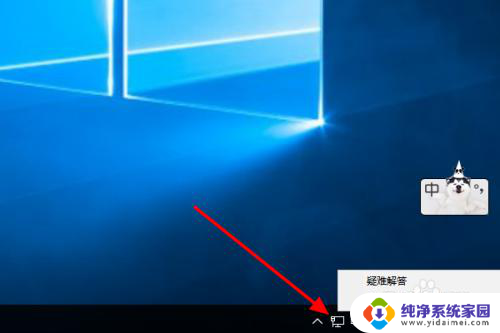
3. 如果系统无法登录,但是安装过DOS或者一键恢复。,则可直接一键恢复系统,开机的时候,5秒内,按住上下键出现然后进入,直接一键恢复,就可以了。

4.或者使用光盘自带的windows密码破解工具,在bios设置为光盘启动。其中的 first boot device 改为dvd cdrom 便可,然后重启OK进入光盘,点破解密码便可。

5.重新启动计算机,开机后按下F8键不动直到高级选项画面出现后,再松开手,选择“命令提示符的安全模式”回车。

6.进入安全模式后,强制将“*****”用户的口令更改为“123456”。

7.重新启动计算机,选择正常模式下运行,就可以用更改后的口令“123456”登录“*****”用户了。

以上就是电脑忘记用户名怎么办的全部内容,有需要的用户可以按照以上步骤进行操作,希望能对大家有所帮助。